 Tangentialverknüpfung
Tangentialverknüpfung
![]()
![]()
![]()
Sie können zwei Elemente tangential zu den ausgewählten Flächen, Kanten oder Scheitelpunkten verknüpfen. Tangentialverknüpfungen benötigen oder akzeptieren keine Verknüpfungsverbindungen.
Mit der Tangentialverknüpfung können Sie zwei Elemente tangential zu den ausgewählten Flächen, Kanten oder Scheitelpunkten verknüpfen. Tangentialverknüpfungen benötigen oder akzeptieren keine Verknüpfungsverbindungen.
Klicken Sie in der Baugruppen-Symbolleiste auf Tangentialverknüpfung. Wählen Sie eine Fläche, eine Kante oder einen Scheitelpunkt des einen Elements aus, in diesem Fall die Zylinderkante. Wählen Sie dann eine Fläche, eine Kante oder einen Scheitelpunkt des zweiten Elements aus, in diesem Fall die Kante der Box. Standardmäßig ist Tangentenfortsetzung aktiviert. Das bedeutet, dass die Fläche, Kante oder der Scheitelpunkt automatisch auf tangential verbundene Flächen, Kanten oder Scheitelpunkte erweitert wird (in diesem Beispiel die Kanten der Box, die tangential zur ausgewählten Kante der Box verlaufen). Deaktivieren Sie das Kontrollkästchen, um nur die ausgewählte Kante der Box zu verwenden. Klicken Sie auf den Pfeil, um die primäre Achse zu spiegeln.
Klicken Sie auf das grüne Häkchen, um die neue Tangentialverknüpfung zu übernehmen.
Schritte
- Klicken Sie auf
 .
. 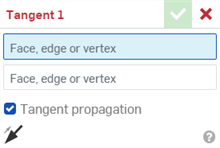
- Wählen Sie eine Fläche, eine Kante oder einen Scheitelpunkt eines Elements aus.
- Wählen Sie mit dem Fokus auf das zweite Feld im Dialogfenster „Verknüpfung“ eine Fläche, Kante oder einen Scheitelpunkt des zweiten Elements aus.
- Wählen Sie optional „Tangentenfortsetzung“ aus, um die Fläche, Kante oder den Scheitelpunkt automatisch um die verbundene Fläche, Kante oder den Scheitelpunkt zu erweitern.
- Optional können Sie den Pfeil umschalten, um die primäre Achse umzukehren.
Tipps
- Tangentialverknüpfungen unterstützen keine versetzten Oberflächen.
- Die Tangentenfortsetzung hat keine Auswirkung, wenn zwei Scheitelpunkte ausgewählt sind.
- „Primärachse umkehren“ funktioniert nur, wenn zwei Flächen ausgewählt sind. Bei anderen Auswahlvarianten steht diese Option nicht zur Verfügung.
- Nur ausgetragene Flächen werden unterstützt (Tori, Kegel usw.), keine generischen Flächen (wie Splines).
- Tangentialverknüpfungen funktionieren nicht mit Beziehungen.
Schritte
- Tippen Sie auf
 .
. - Tippen Sie zur Auswahl einer Fläche, Kante oder eines Scheitelpunkts eines Elements.
- Tippen Sie im Dialogfenster auf das zweite Feld Fläche, Kante oder Scheitelpunkt, um es zu aktivieren.
- Tippen Sie zur Auswahl einer Fläche, Kante oder eines Scheitelpunkts eines Elements.
- Wählen Sie optional „Tangentenfortsetzung“ aus, um die Fläche, Kante oder den Scheitelpunkt automatisch um die verbundene Fläche, Kante oder den Scheitelpunkt zu erweitern.
- Optional können Sie den Pfeil umschalten, um die primäre Achse umzukehren.
- Tippen Sie auf das Häkchen.
Unten verfügen beide Teile über dieselbe ebene Verknüpfung, und die Box ist an Ort und Stelle verankert. Wenn der Zylinder gezogen wird, berührt er die Seite der Box und kreist um die gesamte Fläche:

Tipps
- Tangentialverknüpfungen unterstützen keine versetzten Oberflächen.
- Die Tangentenfortsetzung hat keine Auswirkung, wenn zwei Scheitelpunkte ausgewählt sind.
- „Primärachse umkehren“ funktioniert nur, wenn zwei Flächen ausgewählt sind. Bei anderen Auswahlvarianten steht diese Option nicht zur Verfügung.
- Nur ausgetragene Flächen werden unterstützt (Tori, Kegel usw.), keine generischen Flächen (wie Splines).
- Tangentialverknüpfungen funktionieren nicht mit Beziehungen.
Schritte
- Tippen Sie auf
 .
. - Tippen Sie zur Auswahl einer Fläche, Kante oder eines Scheitelpunkts eines Elements.
- Tippen Sie im Dialogfenster auf das zweite Feld Fläche, Kante oder Scheitelpunkt, um es zu aktivieren.
- Tippen Sie zur Auswahl einer Fläche, Kante oder eines Scheitelpunkts eines Elements.
- Wählen Sie optional „Tangentenfortsetzung“ aus, um die Fläche, Kante oder den Scheitelpunkt automatisch um die verbundene Fläche, Kante oder den Scheitelpunkt zu erweitern.
- Optional können Sie den Pfeil umschalten, um die primäre Achse umzukehren.
- Tippen Sie auf das Häkchen.
Unten verfügen beide Teile über dieselbe ebene Verknüpfung, und die Box ist an Ort und Stelle verankert. Wenn der Zylinder gezogen wird, berührt er die Seite der Box und kreist um die gesamte Fläche:

Tipps
- Tangentialverknüpfungen unterstützen keine versetzten Oberflächen.
- Die Tangentenfortsetzung hat keine Auswirkung, wenn zwei Scheitelpunkte ausgewählt sind.
- „Primärachse umkehren“ funktioniert nur, wenn zwei Flächen ausgewählt sind. Bei anderen Auswahlvarianten steht diese Option nicht zur Verfügung.
- Nur ausgetragene Flächen werden unterstützt (Tori, Kegel usw.), keine generischen Flächen (wie Splines).
- Tangentialverknüpfungen funktionieren nicht mit Beziehungen.